第5章 查询和视图
(完整版)第5章查询和视图测试题

(完整版)第5章查询和视图测试题第3章查询和视图⼩测⼀、选择题(每题2分,共70分,答案写在题号前)1.下列利⽤“项⽬管理器”新建查询的操作中,正确的是()。
DA.打开“项⽬管理器”,单击“代码”选项卡,选定“查询”,单击“新建”按钮B.打开“项⽬管理器”,单击“⽂档”选项卡,选定“查询”,单击“新建”按钮C.打开“项⽬管理器”,单击“数据”选项卡,选定“查询”,单击“运⾏”按钮D.打开“项⽬管理器’,单击“数据”选项卡,选定“查询”,单击“新建”按钮2.打开“查询设计器”的命令是()。
CA.OPEN QUERY B.OPEN VIEW C.CREA TE QUERY D.CREATE VIEW3.在“查询设计器”的“字段”选项卡中设置字段时,如果将“可⽤字段”列表框中的所有字段⼀次移到“选定字段”列表框中,可单击()按钮。
DA.“添加”B.“全部移去” C.“移去”D.“全部添加”4.下列关于视图说法错误的是______。
DA.视图是在数据库表基础上创建的⼀种虚拟表B.视图兼有表和查询的特点C.视图分为本地视图和远程视图D.视图可以脱离数据库使⽤5.在“查询设计器”中,⽤来指定是否有重复记录属性的是()选项卡。
AA.“杂项,,B.“字段”C.“联接”D.“筛选”6. 运⾏查询⽂件cx.qpr的命令是()。
CA)USE cx B)USE cx.qpr C)DO cx.qpr D)DO cx7.“查询设计器”中的“筛选”选项卡的作⽤是()。
CA.增加或删除查询的表B.观察查询⽣成的SQL代码C.指定查询记录的条件D.选择查询结果的字段组织数据8.默认的表间联接类型是()。
AA.内部联接B.左联接 C.右联接 D.完全联接9.在VisualFoxPro中,查询结果以⽂件的形式保存起来,查询⽂件的扩展名为()。
DA..dbfB..sql/doc/9a14638107.html,D..qpr10.“查询设计器”中的“排序依据”选项卡⽤来设置()。
第五章 查询、视图与sql

第五章查询、视图与sql5.1 创建查询1、下列关于查询说法不正确的是(d)。
a)查询是预先定义好的一个sql select b)查询是visual foxpro支持的一种数据库对象c)查询是从指定的表或视图中提取满足条件的记录,可将结果定向输出d)查询设计器具有局限性,仅限于从单个表或视图中提取记录2、查询的数据源可以来自(d)。
a)自由表 b)视图 c)数据库表 d)以上均可3、关于查询的叙述,正确的是(d)。
a)不能根据自由表建立查询 b)只能根据自由表建立查询c)只能根据数据库表建立查询 d)可以根据数据库表和自由表建立查询4、利用命令方式打开查询设计器,应在命令窗口中输入(d)。
a)open view b)open query c)create view d)create query5、在visual foxpro中,如果建立的查询是基于多个表,那么要求这些表之间(b)。
a)必须是独立的 b)必须有联系 c)不一定有联系 d)必须是自由表6、查询设计器中包含的选项卡依次为(a)。
a)字段、连接、筛选、排序依据、分组依据、杂项b)字段、连接、筛选、分组依据、排序依据、杂项c)字段、连接、筛选、排序依据、分组依据、更新条件、杂项d)字段、连接、筛选、分组依据、排序依据、杂项、更新条件7、建立查询前,首先会弹出一个“添加表或视图”的对话框,它相当于sql select语句中的(b)。
a)select b)from c)where d)into8、在查询设计器中,“字段”选项卡相当于sql select语句中的(a)。
a)select 子句部分 b)from 子句部分 c)where 子句部分 d)into 子句部分9、sql select语句中的group by子句对应于查询设计器中的(d)。
a)“筛选”选项卡 b)“连接”选项卡 c)“排序依据”选项卡 d)“分组依据”选项卡10、查询设计器中“排序依据”选项卡对应的sql短语是(b)。
第5章_视图的创建与使用
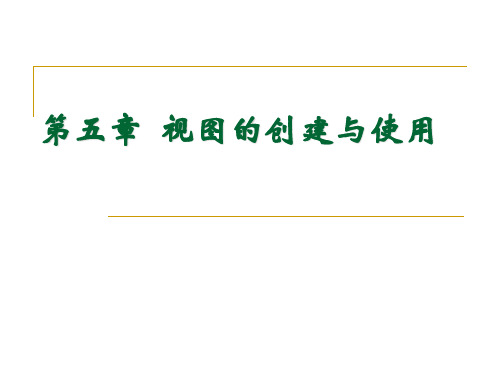
5.2.2使用Transact-SQL语句创建视图 .2.2使用Transact-SQL语句创建视图 使用Transact
使用Transact SQL语言中的 使用 Transact-SQL 语言中的 CREATE VIEW 语 Transact语言中的CREATE VIEW语 句创建视图,其语法形式如下: 句创建视图,其语法形式如下: CREATE VIEW [ schema_name . ] view_name [ (column [ ,...n ] ) ] ...n [ WITH ENCRYPTION ] AS select_statement [ WITH CHECK OPTION ] [ ; ]
5.1.2 视图的优点
简化数据操作:视图可以简化用户处理数据的方式。 简化数据操作:视图可以简化用户处理数据的方式。 着重于特定数据: 着重于特定数据:不必要的数据或敏感数据可以不出 现在视图中。 现在视图中。 视图提供了一个简单而有效的安全机制, 视图提供了一个简单而有效的安全机制,可以定制不 同用户对数据的访问权限。 同用户对数据的访问权限。 提供向后兼容性: 提供向后兼容性:视图使用户能够在表的架构更改时 为表创建向后兼容接口。 为表创建向后兼容接口。 自定义数据:视图允许用户以不同方式查看数据。 自定义数据:视图允许用户以不同方式查看数据。 导出和导入数据: 导出和导入数据:可使用视图将数据导出到其他应用 程序。 程序。
CHECK OPTION :强制针对视图执行的所有 数据修改语句都必须符合在 select_statement 中设置的条件。 中设置的条件。 ENCRYPTION:对视图文本进行加密。 ENCRYPTION:对视图文本进行加密。
例2 建立一个只包括教师号、姓名和年龄的 建立一个只包括教师号、 视图TeacherView TeacherView。 视图TeacherView。 CREATE VIEW TeacherView AS SELECT tno,tname,tage FROM teachers
数据库的查询和视图

4.替换查询结果中的数据
在对表进行查询时,有时希望对所查询的某些列得到的是一种概念而不是具 体的数据。 例如,查询XSB表的总学分,希望知道的是学习的总体情况,这时,就可以用 等级来替换总学分的具体数字。 要替换查询结果中的数据,则要使用查询中的CASE表达式,格式为 CASE WHEN 条件1 THEN 表达式1 WHEN 条件2 THEN 表达式2 …… ELSE 表达式 END
T1 T2 T1 T2 T1 T2
1
A
6
F
2
B
表4.5 B表
T3 1 T4 3 T5 M T3 2 T4 0 T5 N
表4.6 A B F
T1
1 2
T2
A B
T3
1 2
T4
3 0
T5
M NBiblioteka 数据库应用中最常用的是“自然连接”。进行自然连接运算要求两个表有共同 属性(列),自然连接运算的结果表是在参与操作的两个表的共同属性上进行等值 连接后,再去除重复的属性后所得的新表。自然连接运算记为 ,其中,R和S是参与 运算的两个表。 例如,若表A和B分别如表4.7和表4.8所示,则 如表4.9所示。 表4.7 A表
5查询与视图

字段筛选举例
USE STUDENT SET FIELDS TO ALL LIKE *学* LIST SET FIELDS OFF SET FIELDS TO 学号,姓名 LIST
说明
若对一个表使用了多条字段筛选命令,这些命令 联合生效 字段筛选功能有效到表关闭 SET FIELDS OFF 取消字段筛选 SET FIELDS TO 设置没有可以访问的字段
SELE DISTINCT 专业 FOM STUDENT ; WHERE 奖学金>=250
查询STUDENT表中姓赵的学生的信息
SELE * FROM STUDENT; WHERE 姓名 LIKE [赵%]
查询STUDENT表中81年出生的且出生月份在9月之后的学生的信息 SELE * FROM STUDENT WHERE; 出生日期>={^1981/01/01} AND 出生日期<={^1981/12/31} 或者 SELE * FROM STUDENT WHERE; 出生日期 BETWEEN {^1981/01/01} AND {^1981/12/31} 查询STUDENT表中学号为99002和99004的学生的信息 SELE * FROM STUDENT ; WHERE 学号 IN([99002],[99004]) 或者 SELE * FROM STUDENT ; WHERE 学号 =[99002] OR 学号=[99004])
查找主控索引表达式值与命令中表达式值相等的第一 条记录
说明
必须先按查询字段建立主控索引 若找到, FOUND()=.T. EOF()=.F.定位到该记录 未找到, FOUND()=.F. EOF()=.T.定位到文件尾 继续查找使用SEEK命令
第五章查询与视图1

5.1.1.1.3为表建立关系
为表建立关系就是为查询建立多表字段之间的关系,
其方法如下: 1.如图5-3所示,在左侧的下拉菜单中选择建立关系的父
表字(例如“学生基本情况”的学号),在右侧的下拉菜单 中建立关系的子表字段(例如“学生成绩”的学号)。
2.单击左侧的“添加”按钮,将此连接关系加入到下侧 的关系列表框中。
图5.12建立联接条件
图5.13 设置查询结果排列顺序
2.单击“类型”下拉菜单,按连接类型选择一个类 型选项。
3.再依次按前述设置筛选表达式的方法,设置联接 条件。联接条件一旦设定,在查询结果中,凡是满足联 接条件的,在各表中的字段值会如同在一个数据表中的 记录一样出现在查询结果中。 5.1.1.2.5为查询设置排列顺序
图5.6 对记录进行排序
图5.7 对结果中的记录数进行限制
4.单击“下一步”按钮,弹出第五步操作——“完成” 对话框。
①在此对话框中,给出了三个“完成”选项:
②“保存查询”——将新建查询以用户给定的文件 形式存盘,供以后随时调用。
③“保存并运行查询”——将新建查询存盘,并运 行此查询。
④“保存查询并在‘查询设计器中修改’”——将 新建查询存盘,再将其调入“查询设计器”中进行修改。
第5章 查询与视图
5.1 建立查询 5.2 使用视图处理数据
前言
在数据库的应用中,查询是数据处理中不 可缺少的、最常用的。VFP 6.0提供了两 种较好的方法,这就是查询文件和视图 文件。使用“查询设计器”,能方便地生 成一个查询,从而获得用户所需要的数 据。视图能帮助用户从本地或远程数据 源中获取相关数据,而且还可以对这些 数据进行修改并更新,VFP 6.0将自动完 成对源表的更新。
Visual FoxPro第二篇VFP9
表2-3向导列表
向导名称 数据库向导 远程视图向导 查询向导 交叉表向导 数据透视表向 导 邮件合并向导 图形向导 表单向导 文档向导 功能说明 生成一个数据库 创建远程视图 创建查询 创建一个交叉表 查询 创建数据透视表 创建邮件合并文 件 创建一个图形 创建一个表单 从项目和程序的 代码 中生成文本文件 ,并编排其格式 向导名称 本地视图向导 选项卡向导 Oracle升迁向 导 一对多表单向 导 表向导 应用程序向导 一对多报表向 导 报表向导 功能说明 创建本地视图 创建邮件选项卡 创建一个SQL Server数 据库 创建一对多表单 创建表 创建一个VFP的应用 程序 创建一对多报表 创建报表 …
2.3 生成器
• 2.3.1.生成器的定义 . • 生成器是一种 Visual FoxPro 工具,如“列表框生成器”, 用以帮助用户对特定的控件设置属性,或者组合子句创建 特定的表达式。生成器由一个或多个提供一系列简单选项 的对话框组成。 • 2.3.2 生成器的作用 • 生成器的功能主要是方便使用者快速地设置一些辅助选项。 例如表达式生成器可以由相关的设计器、向导及其它一些 对话框中访问。允许创建并编辑表达式。一个表达式可以 简单得象一个字段名,也可以象一个包括函数、级连和数 据类型转换的计算一样复杂。“表达式生成器”的主要目 标是通过提供方法中每一步骤的合适选项的列表使创建表 达式更容易。该对话框可从设计器、窗口、生成器和向导 中访问。 • 若要创建表达式,可直接在表达式框中键入,或者从对话 框中的函数下拉列表中选取并将其粘贴到表达式框中。
第3章 数据库的基本操作 章
3.1 VFP9.0的数据库概述 的数据库概述
在使用项目、数据库、数据库表及“自由表”时,应注 意他们之间的关系及区别: 项目: 项目:文件扩展名为.PJX。其用于跟踪创建应用程序所需要 的所有程序、表单、菜单、库、报表名。标签、查询和一 些其他类型的文件。项目用”项目管理器”进行维护。 数据库: 扩展名,可以包含一个或多 数据库:数据库文件具有 .DBC 扩展名 个表、视图、到远程数据源的连接和存储过程。 数据库表: 文件扩展名为.DBF。包含在数据库文件中的表。 数据库表 其结构体现了关系型数据库管理系统的基本结构。在 Visual FoxPro 中,一个表以记录(行)和字段(列)的 形式存储数据。数据常常是关于某一类事物的信息。 自由表: 自由表:文件扩展名为.DBF。其以 .DBF 扩展名存于自己的 文件中,其区别于数据库表就在于其未包含在一个数据库 文件中。
SQL Server 2008数据库应用技术第5章 查询与视图
5.1 基本查询 5.1.1
5.1 基本查询
SELECT子句
5.2 嵌套查询
5.3 连接查询 5.4 创建视图 5.5 视图的管理
SELECT子句的语法结构如下: SELECT [ ALL | DISTINCT ] [ TOP expression [ PERCENT ] [ WITH TIES ] ] <select_list> 各选项的含义如下: (1)ALL指定在结果集中可以包含重复行,ALL 是默认 值;DISTINCT指定在结果集中只能包含唯一行。对于 DISTINCT 关键字来说,Null值是相等的。 (2)TOP expression [ PERCENT ] [ WITH TIES ]指示 只能从查询结果集返回指定的第一组行或指定的百分比 数目的行。 column_ alias是查询结果集内替换列名的可选名。
5.1 基本查询 5.1.2
5.1 基本查询
FROM子句
5.2 嵌套查询
5.3 连接查询 5.4 创建视图 5.5 视图的管理
FROM子句的语法: [ FROM { <table_source> } [ ,...n ] ] 指定在SELECT语句中使用的表、视图、派生表和联接表。 <table_source>的语法格式如下所示。 <table_source> ::= { table_or_view_name [[ AS ] table_alias ][ <tablesample_clause> ] | rowset_function [ [ AS ] table_alias ] [ ( bulk_column_alias [ ,...n ] ) ] | user_defined_function [ [ AS ] table_alias ] [ (column_alias [ ,...n ] ) ] | OPENXML <openxml_clause> | derived_table [ AS ] table_alias [ ( column_alias [ ,...n ] ) ] | <joined_table> }
第5章 数据库管理
3.5视图3.5.1为什么要使用视图(1)视图能减少S Q L查询语句编写的工作量及对它进行合理的管理。
(2)视图使用户以不同的方式看待相同数据。
(3)视图对数据库的使用提供一定的逻辑独立性。
(4)视图能够对数据提供安全保护。
3.5.2创建视图•C R E A T E V I E W语句可以创建视图,其一般语法格式为:C R E A T E V I E W<视图名>[(<列名>[,<列名>]…)]A S<S E L E C T语句>[W I T H C H E C K O P T I O N];•W I T H C H E C K O P T I O N可选项关键词表示在对视图进行U P D A T E,I N S E R T 和D E L E T E操作时需要保证更新、插入或删除的记录必须满足视图定义中的条件(即S E L E C T语句中的条件表达式)。
•在创建一个视图时要么指定视图的全部列名,要么全部都不指定。
如果缺省了视图的各个属性列名,则该视图就由查询中S E L E C T子句的目标列的列名组成。
但在下列三种情况下必须明确指定组成视图的所有列名: 第一种:视图中包含了多个来自于不同表的相同列名。
第二种:视图中定义的列是由集函数或列表达式所定义。
第三种:视图中为了某些列定义新的列名。
数据库在创建视图时,将其定义存放到相应的系统表中,以供使用。
【例3.56】创建来自加州的作者信息(p u b s数据库的a u t h o r s表,只包含a u_i d, a u_f n a m e,a u_l n a m e,c i t y)视图C A_A u t h o r s。
•语句如下:C R E A T E V I E W C A_A u t h o r sA S S E L E C T a u_i d,a u_f n a m e,a u_l n a m e,c i t y F R O M a u t h o r sW H E R E(s t a t e='C A')•该例没有指定视图的列名,视图则沿用基本表的指定列的列名。
Access应用技术教程第5章 Access查询及其应用
上一页 下一页 退出
《Access数据库应用基础及实训教程》
(2) 添加数据表。 在【显示表】对话框中,单击建立查询所需的数据表。若 要添加多个数据表,可以按住Ctrl键,同时选择多个数据表, 如图5.12所示。然后单击【添加】按钮,将数据表添加到查询 对话框中。也可以通过双击所需的数据表的方法添加数据表。
上一页 下一页 退出
《Access数据库应用基础及实训教程》
(1) 删除查询:删除查询可以从一个或多个表中删除一组记录 (2) 更新查询:更新查询可以对一个或多个表中的一组记录作 全局的更改,使用更新查询,可以更改已有表中的数据。 (3) 追加查询:追加查询将一个或多个表中的一组记录添加到 一个或多个表的末尾。 (4) 生成表查询:生成表查询可以根据一个或多个表中的全部 或部分数据新建表。生成表查询有助于创建表以导出到其 他Microsoft Access数据库。 5.SQL查询 SQL即结构化查询语言,SQL查询是使用SQL语句创建的 查询。可以使用SQL语句来查询、更新和管理Access数据库。 Access中所有查询都可以认为是一个SQL查询,在其他查询提 供的创建工具中,虽然不用输入SQL语句,但系统最终都将自 动生成SQL查询。
上一页 下一页 退出
《Access数据库应用基础及实训教程》
本章重点分析选择查询和SQL查询,其他查询使用机会较 少,请参考帮助系统学习其操作方法。 5.1.2 查询的功能 如果“隐藏”数据表中不需要显示或打印的列,然后显示 或打印数据表中的数据,这样也能完成类似查询的功能,但是 这样做只能从一个数据表选择所需的数据,而不能保存结果。 而使用查询可以按照不同的方式查看、更改和分析数据。也可 以用查询作为窗体、报表和数据访问页的记录源。查询的主要 功能如下: (1) 选择字段:从数据表选择所需的部分字段。 (2) 选择记录:从数据表中选择符合规定条件的部分记录。 (3) 排序记录:对数据表的数据进行重新排序,按新的顺序浏 览记录。 (4) 修改数据:采用查询可以一次修改、删除或增加一组相关 的记录。 (5) 建立新表:采用生成表查询,可以根据查询结果新建一个 查询结果表。
- 1、下载文档前请自行甄别文档内容的完整性,平台不提供额外的编辑、内容补充、找答案等附加服务。
- 2、"仅部分预览"的文档,不可在线预览部分如存在完整性等问题,可反馈申请退款(可完整预览的文档不适用该条件!)。
- 3、如文档侵犯您的权益,请联系客服反馈,我们会尽快为您处理(人工客服工作时间:9:00-18:30)。
四. 使用查询设计器工具栏工具
六个工具按钮: 六个工具按钮: ﹡查询去向 ﹡ 最大化上部窗格 显示SQL窗口 ﹡ 显示 窗口 ﹡添加联接 ﹡移去表 ﹡添加表
五. 确定查询去向
单击“查询设计器”工具栏的“查询去向”按钮( 单击“查询设计器”工具栏的“查询去向”按钮(或“查 查询去向”命令), ),在 查询去向” 询”菜单 “查询去向”命令),在“查询去向”对话框中 有七种去向: 有七种去向: 浏览:在浏览窗口中显示查询结果。 ﹡ 浏览:在浏览窗口中显示查询结果。 临时表:将查询结果存储在一个命名的临时只读表中。 ﹡ 临时表:将查询结果存储在一个命名的临时只读表中。 将查询结果存储在一个命名的表中。 ﹡ 表:将查询结果存储在一个命名的表中。 图形:使查询结果可用于Microsoft Graph。 ﹡ 图形:使查询结果可用于 。 屏幕: 主窗口或当前活动窗口输出查询结果。 ﹡ 屏幕:在VFP主窗口或当前活动窗口输出查询结果。 主窗口或当前活动窗口输出查询结果 报表:将查询结果输出到一个报表文件( ﹡ 报表:将查询结果输出到一个报表文件(.frx)。 )。 标签:将查询结果输出到一个标签文件( ﹡ 标签:将查询结果输出到一个标签文件(.lbx)。 )。
“排序”选项卡:对应于ORDER BY短语 排序”选项卡:对应于 短语 用于对查询输出的记录进行排序。 用于对查询输出的记录进行排序。
【选定字段】:列出当前选定的所有字段。 选定字段】:列出当前选定的所有字段。 】:列出当前选定的所有字段 【排序条件】: 列出当前选定的排序字段,字段的顺序决 排序条件】: 列出当前选定的排序字段, 定排序的准则。 定排序的准则。 【添加】:将 【选定字段】的字段添加到【排序条件】中。 添加】:将 选定字段】的字段添加到【排序条件】 】: 【移去】:将【排序条件】的字段移回到【选定字段】中。 移去】:将 排序条件】的字段移回到【选定字段】 】: 【排序选项】:选择输出结果是按升序还是按降序排列。 排序选项】:选择输出结果是按升序还是按降序排列。 】:选择输出结果是按升序还是按降序排列
“分组”选项卡:对应于GROUP BY 和HAVING 分组”选项卡:对应于 短语 用于将查询进行分组,每组只输出一条记录。 用于将查询进行分组,每组只输出一条记录。
【可用字段】:列出当前选定的所有字段。 可用字段】:列出当前选定的所有字段。 】:列出当前选定的所有字段 【分组字段】:列出当前选定的分组字段。 分组字段】:列出当前选定的分组字段。 】:列出当前选定的分组字段 【添加】:将【可用字段】的字段添加到【分组字段】中。 添加】:将 可用字段】的字段添加到【分组字段】 】: 【移去】:将【分组字段】的字段移回到【可用字段】中。 移去】:将 分组字段】的字段移回到【可用字段】 】: 【满足条件】:给定条件后。只输出满足条件的记录。 满足条件】:给定条件后。只输出满足条件的记录。 】:给定条件后
六. 保存查询
“文件”菜单 文件” “另存为”命令 另存为 命令
查询文件的扩展名是 .qpr
七. 运行查询
﹡“查询”菜单 查询” “运行查询”命令 运行查询” ﹡工具栏“运行查询”按钮 工具栏“运行查询” ﹡“程序”菜单的“运行”命令 程序”菜单的“运行” 查询文件> ﹡在命令窗口键入 DO <查询文件 查询文件
方法二: 方法二:使用项目管理器打开 ① 打开项目管理器,选择“数据”选项卡 打开项目管理器,选择“数据” 选择“查询” 单击“新建” ② 选择“查询”,单击“新建”按钮 打开“查询设计器” 调出“添加表或图” ③ 打开“查询设计器”,调出“添加表或图” 对 话框 选择查询需要的表或视图,单击“添加” ④ 选择查询需要的表或视图,单击“添加” 按钮 方法三: 方法三:使用窗口命令打开 在命令窗口输入 Create Query
“杂项”选项卡:用于做其它设置。 杂项”选项卡:用于做其它设置。 【无重复记录】:选中此项将去掉重复记录 无重复记录】:选中此项将去掉重复记录 】: (DISTINCT)。 )。 【交叉数据表】:当输出字段只有三项时,选中此项会将 交叉数据表】:当输出字段只有三项时, 】:当输出字段只有三项时 结果以交叉表的形式传递给其它表或报 表。三项查询字段分别代表 x 轴、y 轴 和图形的单元值。 和图形的单元值。 【列在前面的记录】:选择“全部”,将输出全部记录; 列在前面的记录】:选择“全部” 将输出全部记录; 】:选择 不 选“全部”,则“记录个数”和“百分 全部” 记录个数” 比”可 选,此时可设定输出排在前面的记录的
选项卡: “联接”选项卡:对应于 联接 选项卡 对应于JOIN ON短语 短语 用于确定多表查询时的联接关系 【类型】:指定联接条件的类型。默认状态下为内 类型】:指定联接条件的类型。 】:指定联接条件的类型 联接。 联接。 联接类型有四种(见下页) 联接类型有四种(见下页)
﹡内联接:只有满足条件的记录包含在结果中。
第5章
查询和视图
查询和视图都是为了快速、 查询和视图都是为了快速、方便地使用数 据库中的数据提供的一种方法, 据库中的数据提供的一种方法,本章将介绍查 询和视图的概念、建立和使用。 询和视图的概念、建立和使用。
查询的创建
一. 查询的概念
查询: 查询: 是从指定的表或视图中提取满足条件的记录, 然后 是从指定的表或视图中提取满足条件的记录, 按照想得到的输出类型定向输出查询结果,如浏览器、报表、 按照想得到的输出类型定向输出查询结果,如浏览器、报表、 标签等。 表、标签等。
﹡修改查询
练习题
1. 设计查询 设计查询(cx1.qpr),根据定货管理数据库,查询输出含有仓 根据定货管理数据库, 根据定货管理数据库 库号、职工号、城市和工资信息。 库号、职工号、城市和工资信息。 2. 根据定货管理数据库,设计一个含有仓库、城市、职工、 根据定货管理数据库,设计一个含有仓库、城市、职工、 工资、年工资的查询cx2.qpr。 工资、年工资的查询 。 3. 要求先按仓库号升序,再按工资降序排序,查询(cx3.qpr) 要求先按仓库号升序,再按工资降序排序,查询 输出仓库号、城市、职工号、工资、年工资。 输出仓库号、城市、职工号、工资、年工资。 4. 设计查询(cx4.qpr),分组统计各仓库年工资额的合计。 设计查询( 分组统计各仓库年工资额的合计。 ) 分组统计各仓库年工资额的合计 5. 设计查询(cx5.prg)工资多于1230元的职工。 设计查询( )工资多于 元的职工。 元的职工 6. 设计查询(cx6.prg),找出工资多于 设计查询( 找出工资多于1230元的职工号和他们 ) 找出工资多于 元的职工号和他们 所在的城市。 所在的城市。
“查询”实质上就是预先定义好的一个 SQL中的 查询” 中的 SELECT语句。 语句。 语句 查询是以扩展名为.qpr的文件保存在磁盘上的,是一个 的文件保存在磁盘上的, 查询是以扩展名为 的文件保存在磁盘上的 文本文件。设计好一个查询后,可反复使用该查询。 文本文件。设计好一个查询后,可反复使用该查询。
﹡左联接:满足条件 的记录及联接条件左侧的 表中记录(即使不匹配联接条件) 都包含在结果中。
﹡右联接:满足条件 的记录及联接条件右侧的 表中记录(即使不匹配联接条件) 都包含在结果中。
﹡完全联接:所有满足条件和不满足联接条件 的记录都包含在结果中。
【字段名】:指定联接条件的第一个字段。 字段名】:指定联接条件的第一个字段。 】:指定联接条件的第一个字段 【否】:排除与条件匹配的记录。 】:排除与条件匹配的记录。 排除与条件匹配的记录 【条件】:选择匹配条件。 条件】:选择匹配条件。 】:选择匹配条件 【值】:指定联接条件的其它字段。 】:指定联接条件的其它字段。 指定联接条件的其它字段 条件。 【逻辑】:在条件列表中添加 and 或 or 条件。 逻辑】:在条件列表中添加 】: 【插入】:插入一个空联接条件。 插入】:插入一个空联接条件。 】:插入一个空联接条件 【移去】:删除选定联接条件。 移去】:删除选定联接条件。 】:删除选定联接条件
“筛选”选项卡:对应于WHERE短语 筛选”选项卡:对应于 短语 用于将记录进行筛选并与联接条件配合 以抽取查询输出的数据记录。 以抽取查询输出的数据记录。 【字段名】:为要建立的筛选条件选择字段。 字段名】:为要建立的筛选条件选择字段。 】:为要建立的筛选条件选择字段 】;排除与条件匹配的记录 排除与条件匹配的记录。 【否 】;排除与条件匹配的记录。 【条件】:选择匹配条件。 条件】:选择匹配条件。 】:选择匹配条件 【实例】:输入需要比较的实例值。 实例】:输入需要比较的实例值。 】:输入需要比较的实例值 【大小写】:忽略需要匹配的字符或字符串的大小写。 大小写】:忽略需要匹配的字符或字符串的大小写。 】:忽略需要匹配的字符或字符串的大小写 条件。 【逻辑】:在条件列表中添加 and 或 or 条件。 逻辑】:在条件列表中添加 】:
三. 在查询设计器中建立查询
查询设计器的下半部有6个选项卡: 查询设计器的下半部有 个选项卡: 个选项卡 “字段”选项卡 : 用于设置查询输出的字段 字段” 当前所选表或视图的全部可选字段。 【可用字段】列表框:当前所选表或视图的全部可选字段。 可用字段】列表框 当前所选表或视图的全部可选字段 【选定字段】列表框:用户所选的需要输出的表或视图 选定字段】列表框 用户所选的需要输出的表或视图 字段。 字段。 【函数和表达式】文本框:设置字段的表达式。 函数和表达式】文本框:设置字段的表达式。
“视图”的优点: 视图”的优点: 对于查询来说,其结果是只读的, 对于查询来说,其结果是只读的,即查询抽取 的记录只能显示,不能修改; 的记录只能显示,不能修改;而视图即可在其中修改 记录,还可将修改返回源表(基本表),对源表进行 记录,还可将修改返回源表(基本表),对源表进行 ), 更新。 更新。 “视图”是根据表定义的,因此视图基于表; 视图”是根据表定义的,因此视图基于表; 而视图可以使应用更灵活,因此它又超越表。 而视图可以使应用更灵活,因此它又超越表。 “视图”是操作表的窗口。视图是属于某个数据库的, 视图”是操作表的窗口。视图是属于某个数据库的, 只有在包含它的数据库打开时才能使用。 只有在包含它的视图的概念
